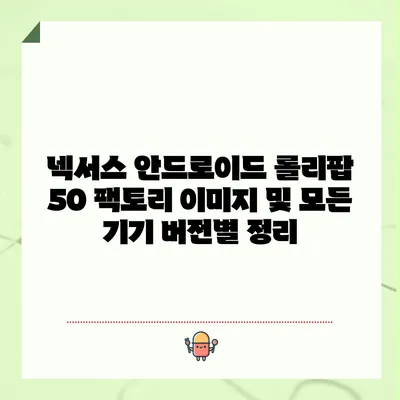넥서스 안드로이드 50 롤리팝 팩토리 이미지 및 안드로이드 모든기기 버젼별 factory images
넥서스 안드로이드 50 롤리팝 팩토리 이미지와 안드로이드 모든 기기 버전별 팩토리 이미지를 다운로드하는 방법을 소개합니다.
안녕하세요! 오늘은 넥서스 안드로이드 50 롤리팝 팩토리 이미지 및 안드로이드 모든 기기 버전별 factory images에 대해 알아보겠습니다. 넥서스 장비는 구글이 공급하는 안드로이드의 순정 버전을 사용하는데, 그 안에는 다양한 소프트웨어 업데이트와 버그 수정이 포함되어 있습니다. 이러한 업데이트는 때때로 우리의 스마트폰 사용 경험에 긍정적인 영향을 미칠 수 있지만, 경우에 따라서는 이전 버전으로 되돌리고 싶을 때도 있습니다. 본 포스트에서는 넥서스 기기의 모든 Android 버전별 팩토리 이미지를 제공하고, 특히 롤리팝 버전으로의 업데이트 및 다운그레이드 방법에 대해 상세히 설명하겠습니다.
넥서스 기기와 안드로이드 5.0 롤리팝
안드로이드 5.0 롤리팝은 구글의 넥서스 기기에 맞춰 출시된 중요한 업데이트로, 다양한 사용자 경험 개선과 디자인 변화가 포함되어 있습니다. 롤리팝은 Material Design을 도입하면서 인터페이스가 한층 더 매끄럽고 세련되게 변모하였습니다. 예를 들어, 알림 받을 시 UI가 직관적으로 변화하면서 사용자는 더욱 생동감 있는 확인이 가능합니다.
이러한 변화는 단지 비주얼적 요소뿐만 아니라, 배터리 수명 최적화, 성능 향상 및 보안 업데이트 등 기술적인 장점도 함께 포함되어 있습니다. 따라서 롤리팝으로 업데이트하면 기기의 전반적인 사용 성능이 개선될 수 있습니다. 하지만 모든 기기가 롤리팝과 잘 호환되지 않을 수 있으며, 일부 경우에는 구형 앱이 호환되지 않아 불편함을 겪을 수도 있습니다. 이럴 경우, 사용자는 직접 팩토리 이미지를 다운로드하고 기기를 다시 설정할 수 있습니다.
| 기기 모델 | 해상도 | 출시 단계 |
|---|---|---|
| Nexus 5 | 1920×1080 | 롤리팝 지원 |
| Nexus 7 | 1920×1200 | 롤리팝 지원 |
| Nexus 9 | 2048×1536 | 롤리팝 지원 |
| Nexus 10 | 2560×1600 | 롤리팝 지원 |
위 표는 넥서스 기기들의 주요 사양을 보여주고 있습니다. 이를 통해 각 기기가 롤리팝 지원 여부를 쉽게 확인할 수 있습니다. 이처럼 자신이 가진 기기가 롤리팝과 호환되는지를 먼저 확인하는 것이 중요합니다.
💡 디스코드 PC 버전 설치의 모든 비밀을 알아보세요! 💡
넥서스 기기에서 롤리팝으로의 업데이트 과정
넥서스 기기를 안드로이드 5.0 롤리팝으로 업데이트하거나 이전 버전으로 다운그레이드할 때, 팩토리 이미지 파일을 활용하는 방법이 효율적입니다. 다음은 해당 과정을 단계별로 안내합니다.
- 팩토리 이미지 다운로드: 기기에 맞는 적절한 팩토리 이미지를 다운로드합니다. 이 이미지는 구글의 공식 개발자 페이지에서 다운로드 가능합니다.
- USB 디버깅 활성화: 기기의 설정에서 개발자 옵션을 활성화하고 USB 디버깅을 켭니다.
- 부트로더 모드 진입: 전원을 끄고, 전원 버튼과 볼륨 버튼을 동시에 눌러 부트로더 화면으로 진입합니다. 기종에 따라 방법이 다를 수 있습니다.
- PC와 연결: USB 케이블을 통해 넥서스 기기를 PC와 연결합니다.
- 팩토리 이미지 파일 압축 해제: 다운로드한 팩토리 이미지 파일의 압축을 풀고, flash-all.bat 파일을 실행합니다.
이 과정은 조금 복잡하게 느껴질 수 있지만, 매뉴얼을 참고하며 진행한다면 큰 문제 없이 완료할 수 있습니다. 다만, 이 과정에는 항상 데이터 손실의 위험이 따르므로, 중요한 정보를 미리 백업하는 것을 권장합니다.
| 단계 | 설명 |
|---|---|
| 1 | 팩토리 이미지 다운로드 |
| 2 | USB 디버깅 활성화 |
| 3 | 부트로더 모드 진입 |
| 4 | USB 케이블로 연결 |
| 5 | flash-all.bat 실행 |
위의 표는 각각의 단계를 간결하게 요약한 것입니다. 이를 통해 각 단계가 수행해야 할 내용을 쉽게 이해할 수 있습니다.
💡 최신 Chrome의 기능을 알아보고 빠르게 다운로드하세요. 💡
안드로이드 모든 기기 버전별 팩토리 이미지 접근 방법
넥서스 기기의 모든 안드로이드 버전(4.x, 5.0 롤리팝 등)의 팩토리 이미지는 구글 개발자 사이트에서 확인할 수 있습니다. 이곳에서는 각 기기에 따른 다양한 버전의 팩토리 이미지를 제공하며, 이를 통해 기기를 아예 초기화하고 최신 소프트웨어를 설치할 수 있습니다.
| Android 버전 | 기기 모델 | 팩토리 이미지 다운로드 링크 |
|---|---|---|
| 4.4.4 | Nexus 5 | https://developers.google.com/android/nexus/images>다운로드 링크 |
| 5.0 롤리팝 | Nexus 7 | https://developers.google.com/android/nexus/images>다운로드 링크 |
| 5.0 롤리팝 | Nexus 9 | https://developers.google.com/android/nexus/images>다운로드 링크 |
위의 표에서는 각 안드로이드 버전에 따라 지원되는 기기 모델과 팩토리 이미지를 다운로드할 수 있는지를 정리했습니다. 필요한 이미지를 직접 다운로드하여 손쉽게 업데이트할 수 있는 방법을 제공하며, 기기 사용자에게 실질적인 도움을 줄 수 있습니다.
💡 디스코드 설치와 설정 방법을 지금 바로 알아보세요! 💡
결론
넥서스 안드로이드 50 롤리팝 팩토리 이미지를 포함한 모든 기기 버전별 팩토리 이미지에 대한 정보와 사용 방법을 알아보았습니다. 이러한 정보는 넥서스 기기를 사용하는 사용자들에게 매우 유용하며, 업데이트 또는 다운그레이드를 고려할 때 필요한 자료로 활용될 수 있습니다. 기기의 성능 문제나 호환성 문제를 해결하기 위해 팩토리 이미지를 사용하는 방법은 언제나 좋은 선택입니다.
여러분은 어떤 기기를 사용하고 계신가요? 롤리팝으로의 업데이트 또는 이전 버전으로의 다운그레이드를 고려하고 있다면, 위의 정보를 바탕으로 신중히 결정하시기 바랍니다. 문제가 생길 경우, 항상 원래의 설정으로 되돌릴 방법이 있으니 걱정하지 마세요!
💡 카카오인코더로 쉽게 동영상 변환하는 방법을 알아보세요. 💡
자주 묻는 질문과 답변
💡 줌 PC버전 설치 방법을 지금 바로 알아보세요! 💡
질문 1: 넥서스 기기의 팩토리 이미지는 어디에서 다운로드하나요?
답변: 넥서스 기기 팩토리 이미지는 구글의 공식 개발자 페이지에서 다운로드할 수 있습니다.
질문 2: 롤리팝으로 업데이트 후 기기가 느려지면 어떻게 하나요?
답변: 롤리팝으로 업데이트 후 성능 문제가 발생하면, 기기를 이전 버전으로 다운그레이드 하거나 팩토리 리셋을 통해 초기 상태로 되돌릴 수 있습니다.
질문 3: USB 디버깅을 어떻게 활성화하나요?
답변: 설정의 개발자 옵션에 들어가 USB 디버깅 기능을 활성화할 수 있습니다. 개발자 옵션이 보이지 않는 경우, 기기 정보에서 빌드 번호를 여러 번 눌러 활성화할 수 있습니다.
질문 4: 업데이트 과정에서 데이터가 날아갈 수 있나요?
답변: 업데이트 전 중요한 데이터를 백업하는 것을 항상 권장합니다. 특히 공장 초기화 과정에서는 모든 데이터가 삭제될 수 있습니다.
질문 5: 문제 발생 시 어떻게 해결하나요?
답변: 공식 커뮤니티나 포럼에서 다른 사용자의 경험담을 확인하고, 문제를 해결하기 위한 다양한 방법을 찾아볼 수 있습니다.
넥서스 안드로이드 롤리팝 50 팩토리 이미지 및 모든 기기 버전별 정리
넥서스 안드로이드 롤리팝 50 팩토리 이미지 및 모든 기기 버전별 정리
넥서스 안드로이드 롤리팝 50 팩토리 이미지 및 모든 기기 버전별 정리